Személyes beállítások¶
Használja ezt a képernyőt, hogy beállítsa a személyes beállításokat az OTRS-ben. A személyes beállítások képernyő a Profilkép alatt elérhető menü Személyes beállítások menüpontjában érhető el.
Ez az áttekintő képernyő négy modulból áll.
- Felhasználói profil
- Értesítési beállítások
- Egyebek
- Speciális
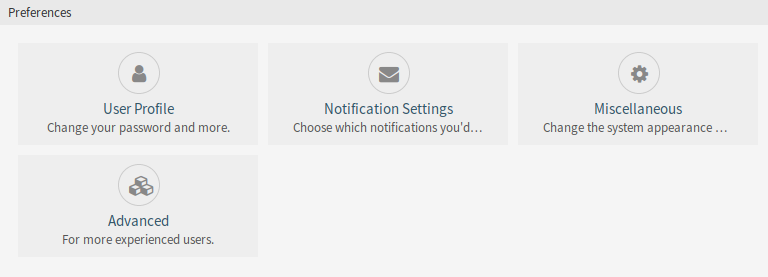
Beállítások moduljai
Minden modul felületi elemekből áll, amelyeknek két oszlopa van. Az első oszlopban a beállítás, a második oszlopban a beállítás leírása van.
Megjegyzés
Ne felejtse el alkalmazni a változtatásokat a felületi elem jobb oldalán található pipa ikonra kattintva.
Felhasználói profil¶
Ez az ügyintézői profil, ahol a fiókra vonatkozó beállítások változtathatók meg.
Jelszó megváltoztatása¶
Ezen a felületi elemen a jelenlegi jelszó változtatható meg. A jelszó megváltoztatásához az összes mezőt ki kell tölteni.

Jelszó megváltoztatása felületi elem
- Jelenlegi jelszó
- Biztonsági okokból gépelje be a jelenlegi jelszavát, ha meg szeretné változtatni azt.
- Új jelszó
- Gépelje be az új jelszavát ide.
- Jelszó ellenőrzése
- Gépelje be ismét az új jelszavát, hogy elkerülje az új jelszó elírását.
Megjegyzés
Ha a kétlépcsős hitelesítés engedélyezve van, akkor ez a felületi elem egy további mezőt tartalmaz a kétlépcsős token megadásához.
Google hitelesítő¶
Lásd még
A PreferencesGroups###GoogleAuthenticatorSecretKey rendszerbeállítás aktiválása szükséges a funkció használatához.
Ez egy kétlépcsős hitelesítési token, amit az RFC6238 ír le a fiók biztonságának növelése érdekében. A Google hitelesítő egy mobil alkalmazás tokenek előállításához, de bármilyen egyéb előállító alkalmazás is használható.

Google hitelesítő felületi elem
- Megosztott titok
Ez egy token előállításához használt karakterlánc. Kizárólag nagybetűket (A-Z) és számokat (2-7) tartalmazhat. Kattintson az Előállítás gombra egy titok előállításához.
Figyelem
Győződjön meg arról, hogy hozzáadta-e a megosztott titkot az előállító alkalmazásához és az alkalmazás helyesen működik-e. Egyébként nem lesz képes többé bejelentkezni a kétlépcsős token nélkül.
Profilkép¶
Itt változtatható meg a Jegynagyítás képernyőn és a főmenüben profilképként használt kép.
Profilkép felületi elem
Nem lehetséges egy profilképet közvetlenül feltölteni az OTRS-be. A funkció használatához regisztrálnia kell az e-mail-címét a Gravatar oldalon. Egyébként a keresztnév és a vezetéknév első betűi lesznek megjelenítve.
Nyelv¶
Használja ezt a felületi elemet az OTRS felhasználói felület nyelvének beállításához.

Nyelv felületi elem
Csak azok a nyelvek vannak felsorolva alapértelmezetten, amelyeken az OTRS több mint 95%-ban le van fordítva. Az összes elérhető nyelv megtekintéséhez kattintson a legördülő lista melletti frissítés ikonra.
Lásd még
A befejezetlen nyelvek fordítási állapota alacsony, de segíthet a fordítás növelésében a https://translate.otrs.com/ oldalon.
Időzóna¶
Minden ügyintézőnek be kell állítania az aktuális földrajzi helyének időzónáját, hogy megfelelő dátum- és időszámítást kapjon az OTRS-ben.

Időzóna felületi elem
Válassza ki a földrajzi helyet, ahol jelenleg tartózkodik.
Irodán kívüli idő¶
Ezzel a felületi elemmel az ügyintézők tájékoztathatják a többi ügyintézőt a távollétükről. Ez hasznos az erőforrás-tervezésnél és a munkaterhelés kiegyenlítésénél.
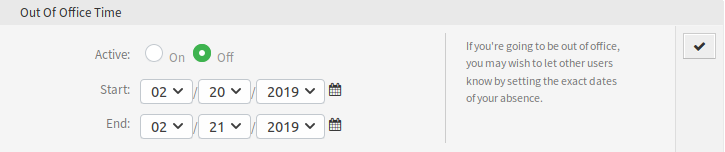
Irodán kívüli idő felületi elem
- Aktív
- A funkció be- vagy kikapcsolható.
- Indítás
- A távollét első napja.
- Befejezés
- A távollét utolsó napja.
Értesítési beállítások¶
Ezek a beállítások a személyes értesítések személyre szabásához vannak.
Saját várólisták¶
Ezen a felületi elemen kiválasztható néhány várólista előnyben részesített várólistákként. Az ezekben a várólistákban lévő jegyek a jegy felületi elemek Jegyek a várólistáimban szűrője alatt lesznek megjelenítve, valamint értesítések lesznek küldve, ha új jegyek érhetők el a kiválasztott várólisták egyikében.
A Várólista nézet csak azokat a várólistákat jeleníti meg a Saját várólistáim szűrő alatt, amelyek ezen a felületi elemen ki vannak jelölve.
Tulajdonos vagy felelős kiválasztása esetén csak azok az ügyintézők vannak alapértelmezetten felsorolva lehetséges tulajdonosként vagy felelősként, akik beállították a várólistát előnyben részesített várólistaként ezen a felületi elemen.

Saját várólisták felületi elem
Válasszon egy vagy több várólistát a legördülő listából.
Saját szolgáltatások¶
Lásd még
A Ticket::Service rendszerbeállítás aktiválása szükséges a funkció használatához.
Ezen a felületi elemen néhány szolgáltatás választható ki előnyben részesített szolgáltatásokként.
A Szolgáltatás nézet csak azokat a szolgáltatásokat jeleníti meg a Saját szolgáltatásaim szűrő alatt, amelyek ezen a felületi elemen ki vannak jelölve.

Saját szolgáltatások felületi elem
Válasszon egy vagy több szolgáltatást a legördülő listából.
Jegyértesítések¶
Ezen a felületi elemen választhatók ki a bármilyen típusú jegyértesítéshez használt módszerek.
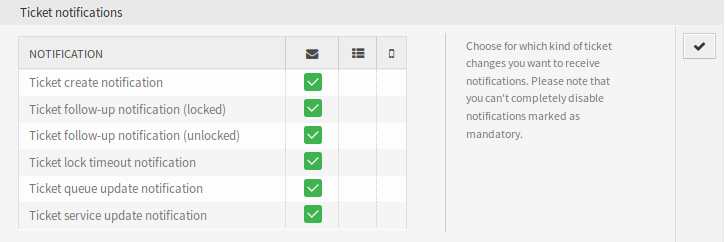
Jegyértesítések felületi elem
A lehetséges módszerek: E-mail, Webnézet vagy SMS.
Időpont-értesítések¶
Ezen a felületi elemen választhatók ki az időpont-értesítéshez használt módszerek.

Időpont-értesítések felületi elem
A lehetséges módszerek: E-mail, Webnézet vagy SMS.
Saját csevegőcsatornák¶
Lásd még
A ChatEngine::Active rendszerbeállítás aktiválása szükséges a funkció használatához.
Ezen a felületi elemen néhány csevegőcsatorna választható ki előnyben részesített csevegőcsatornákként. Értesítést fog kapni az ezekben a csevegőcsatornákban létrejött külső csevegéskérésekről.
A Csevegések kezelése csak azokat a csevegőcsatornákat jeleníti meg a Saját csevegőcsatornák szűrő alatt, amelyek ezen a felületi elemen ki vannak jelölve.

Saját csevegőcsatornák felületi elem
Válasszon egy vagy több csevegőcsatornát a legördülő listából. Egy ügyintézőnek ki kell választania, hogy mely csevegőcsatornákban szeretne elérhető lenni. Az ügyfelek csak akkor lesznek képesek új csevegéskérést létrehozni egy bizonyos csatornán, ha legalább egy tulajdonos jogosultságokkal rendelkező ügyintéző kiválasztotta ezt a csatornát a beállításaiban, és elérhetőként van beállítva a külső csevegésekhez a Vezérlőpult fejléceszköztárán lévő csevegés-elérhetőségi ikonnal.
Egyebek¶
Ezek a beállítások az OTRS néhány vizuális megjelenésének megváltoztatásához vannak.
Felszín¶
Ezen a felületi elemen választható ki az a felszín, amelyet az OTRS-nek viselnie kell.

Felszín felületi elem
Válasszon egy felszínt a legördülő listából.
Áttekintő frissítési ideje¶
Lehetőség van az áttekintő képernyők automatikus frissítésére egy bizonyos időtartam után.

Áttekintő frissítési ideje felületi elem
Válasszon egy frissítési időközt a legördülő listából.
Figyelem
Az áttekintő képernyők túl gyakran történő frissítése teljesítményproblémákat okozhat a sok ügyintézővel rendelkező nagy rendszereknél.
Új jegy utáni képernyő¶
Annak kiválasztása, hogy mely képernyő legyen megjelenítve, miután egy új jegyet létrehoztak.

Új jegy utáni képernyő felületi elem
Válasszon egy képernyőt a legördülő listából.
Speciális¶
Ebben a modulban állítható be néhány rendszerbeállítási lehetőség.
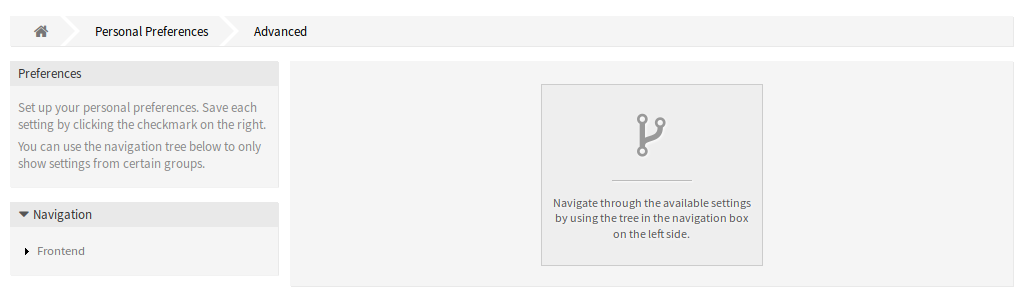
Speciális beállítások képernyő
Egy beállítás módosításához:
- Használja a navigációs fát a bal oldalsávban, hogy megtalálja a kívánt beállítást.
- Módosítsa az értéket.
- Kattintson a pipa gombra a beállítási felületi elem jobb oldalán.
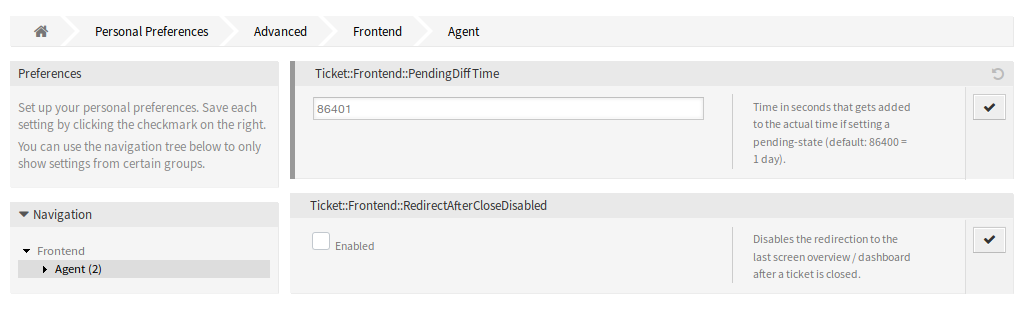
Speciális beállítások – fa navigációs képernyő
A módosított beállítások szürke szegélyt kapnak a bal oldalon.
Egy beállítás visszaállításához:
- Kattintson a visszaállítás ikonra a beállítási felületi elem jobb felső sarkában.